このガイドでは、FusionのCompositeの多様性と柔軟性を最大限に活用する方法を学びます。Fusion Compositeを使用することで、プロジェクトに挿入できる印象的な視覚効果やアニメーションを作成できます。テキストをアニメーション化したり、色付きの形状を作成したり、複雑なアニメーションをデザインしたりしたい場合でも、Fusion Compositeを使用すれば、創造的になり、編集作業を次のレベルに引き上げるためのツールが揃っています。
主な学び
- Fusion CompositeはDaVinci Resolveの強力なエフェクトです。
- アニメーションやエフェクトを創造的にデザインし、タイムラインに挿入できます。
- Powerbinsを使用すると、将来のプロジェクトでよく使うFusion Compositeを保存して再利用できます。
ステップバイステップガイド
Davinci ResolveでFusion Compositeを作成して使用するには、次の手順に従ってください:
まず、Davinci Resolveを開き、編集ページを選択します。これには、下部メニューに移動し、「編集」オプションをクリックします。これは、すべてのビデオとオーディオ要素が編集される作業領域です。
編集ページでは、左側にエフェクトが表示されます。Fusion Compositeを使用するには、エフェクトを表示する必要があります。展開または折りたたまれた可能性がある "Effects"領域をクリックします。ここで、Fusion Compositeのオプションが Adjustment Clipsの下にあるのが見えます。
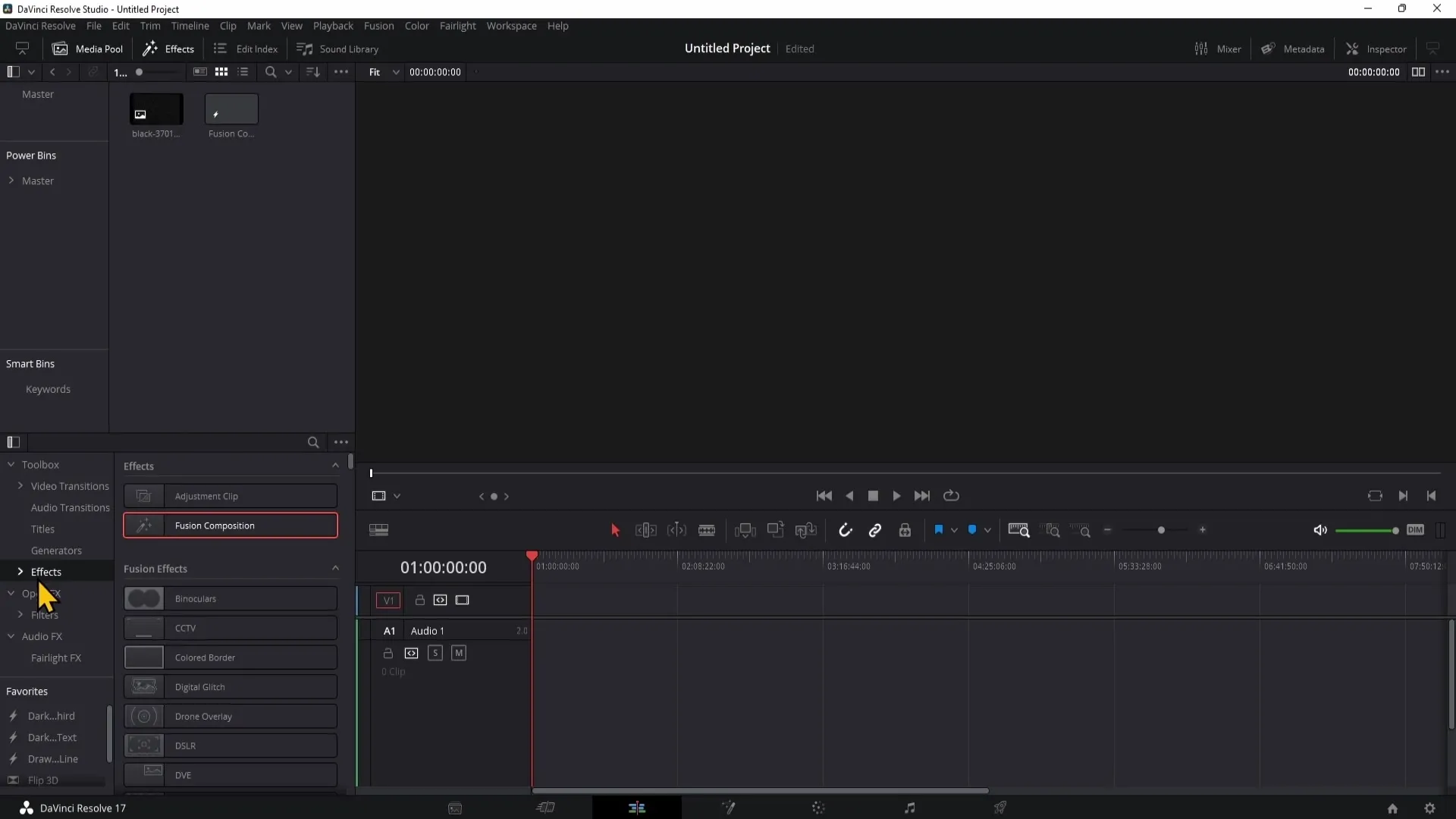
Fusion Compositeをタイムラインにドラッグアンドドロップして配置します。左クリックしたままでドラッグし、タイムライン内の適切な位置に配置します。Fusion Compositeを配置すると、通常のクリップと同様に編集可能なクリップとして表示されます。
Fusion Compositeの編集を開始するには、タイムライン内のクリップを右クリックします。「Fusionページで開く」オプションを選択します。Fusionページに自動的に移動し、複数の創造的なオプションが提供され、アニメーションを作成するための道具が豊富に用意されています。
Fusionページでは、テキストアニメーション、彩色された形状、より複雑なアニメーションなど、さまざまな要素を追加できます。Fusionページには、複雑な視覚効果を作成するための包括的なツールセットが提供されています。
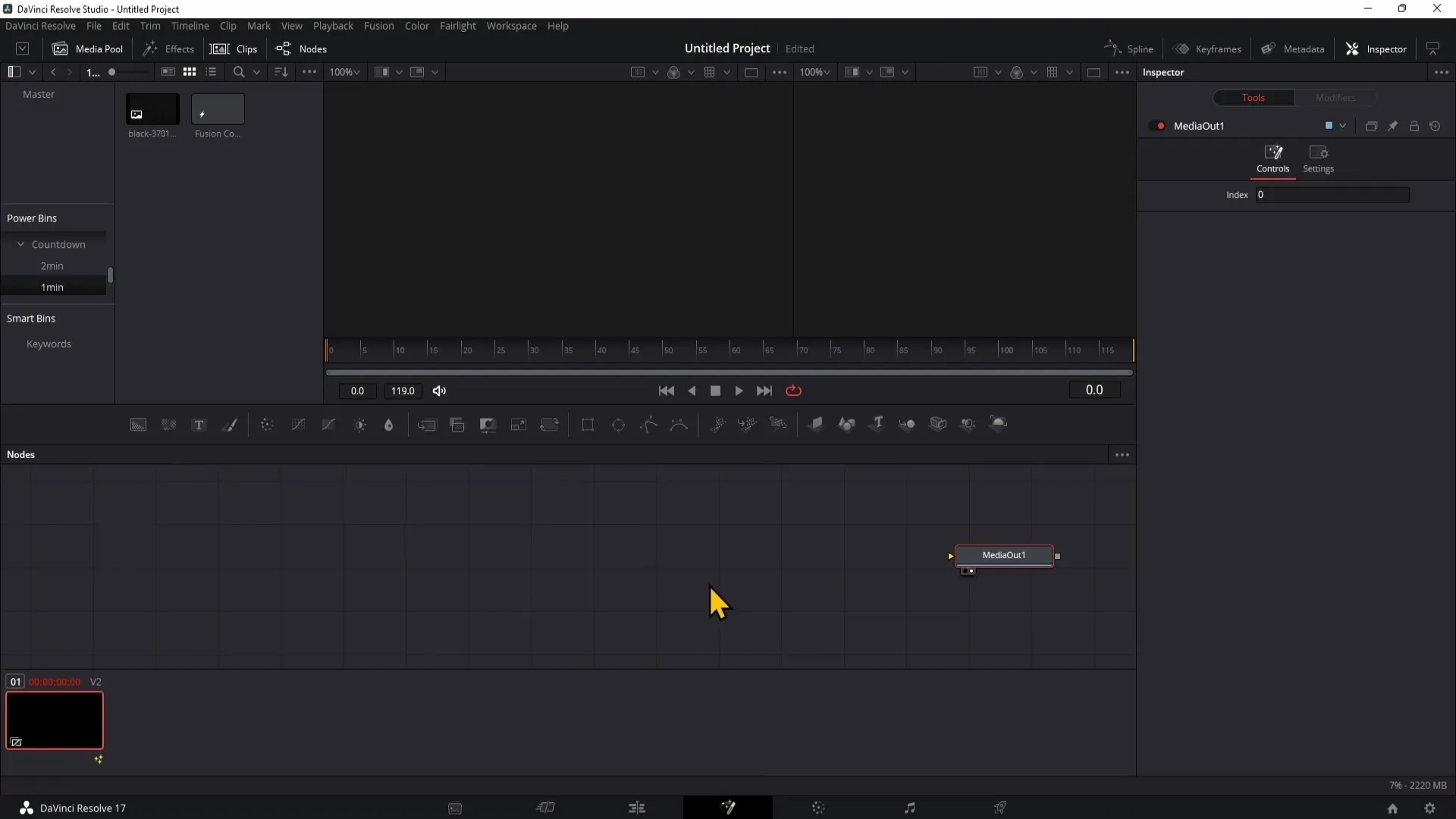
Fusion Compositeを使用する利点の1つは、作成したアニメーションをPowerbinsに保存できることです。この機能を使用すると、すでに作成したアニメーションなどを他のプロジェクトで再利用できます。Powerbinsにアクセスするには、上部メニューに移動し、 "View"を選択してから "Powerbins"を有効にします。
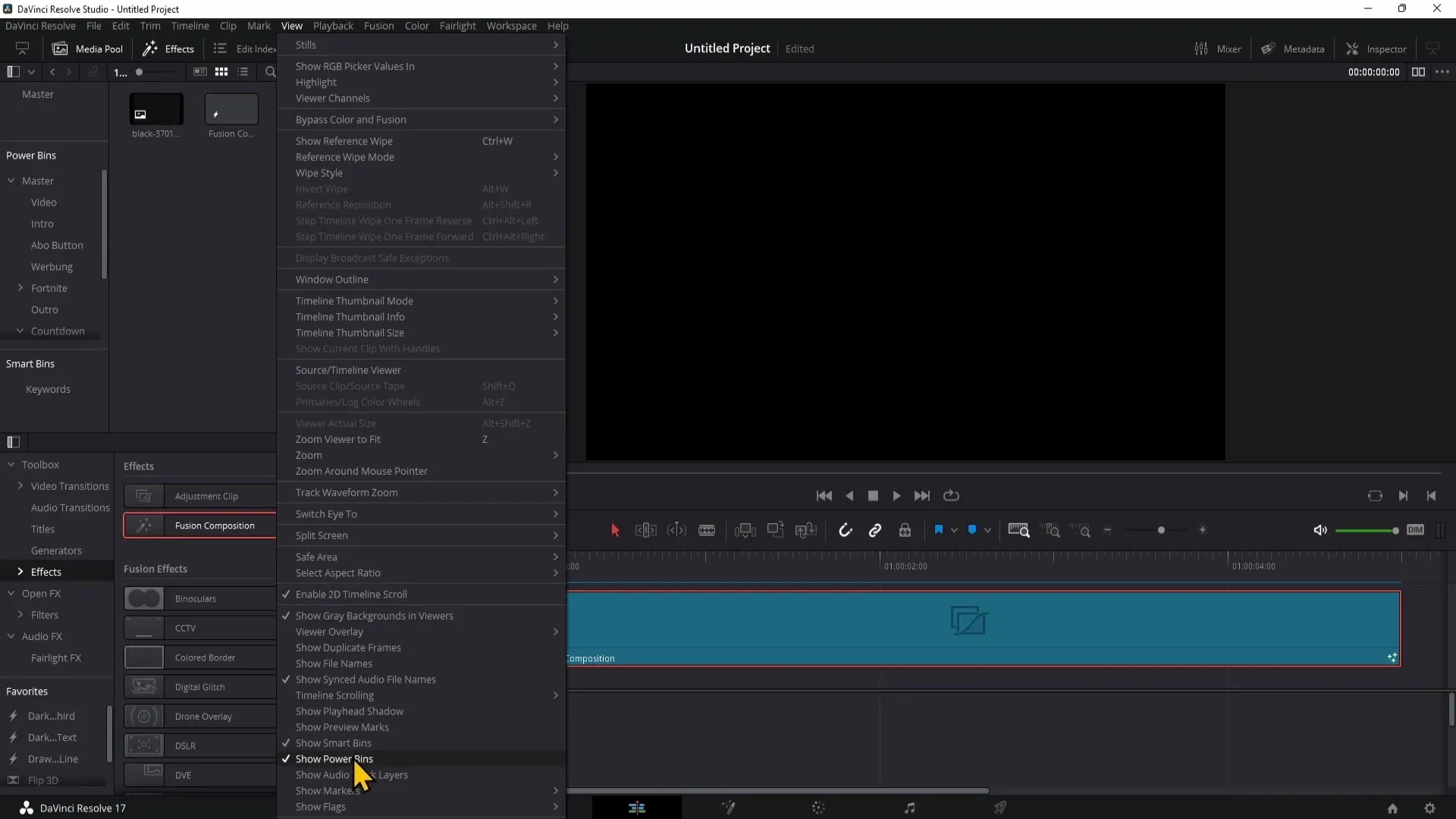
Powerbinsが表示されない場合は、「Show Powerbins」をクリックしてください。プロジェクト内で新しいセクションが表示されます。ここで、アニメーションやFusion Compositeなどを保存できます。
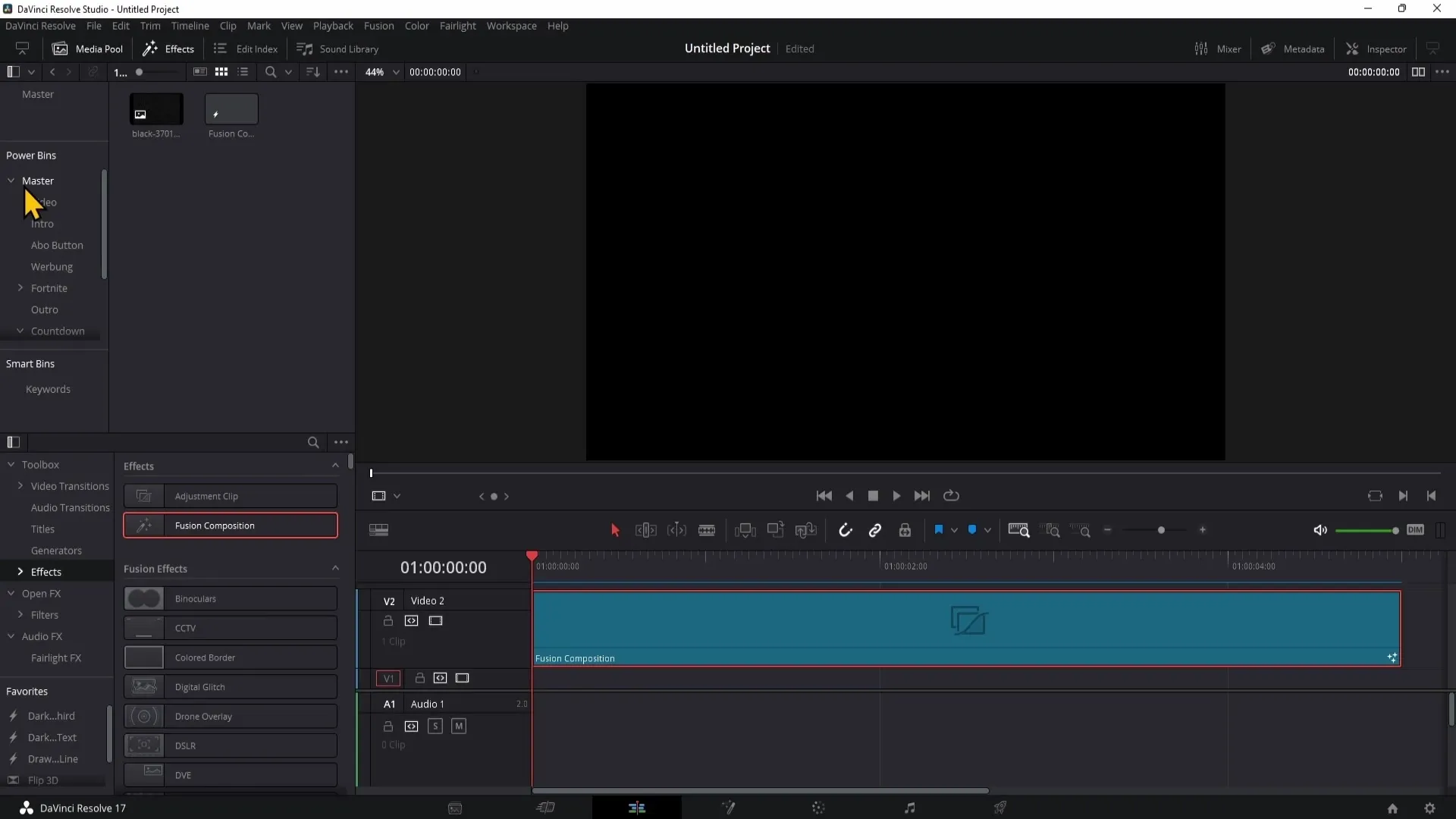
アニメーション付きのFusion Compositeを保存するには、単純にそのFusion Compositeをドラッグアンドドロップして新しいBinに入れます。右クリックでBinを作成し、適切な名前を付けて、後で簡単にアクセスできるようにします。
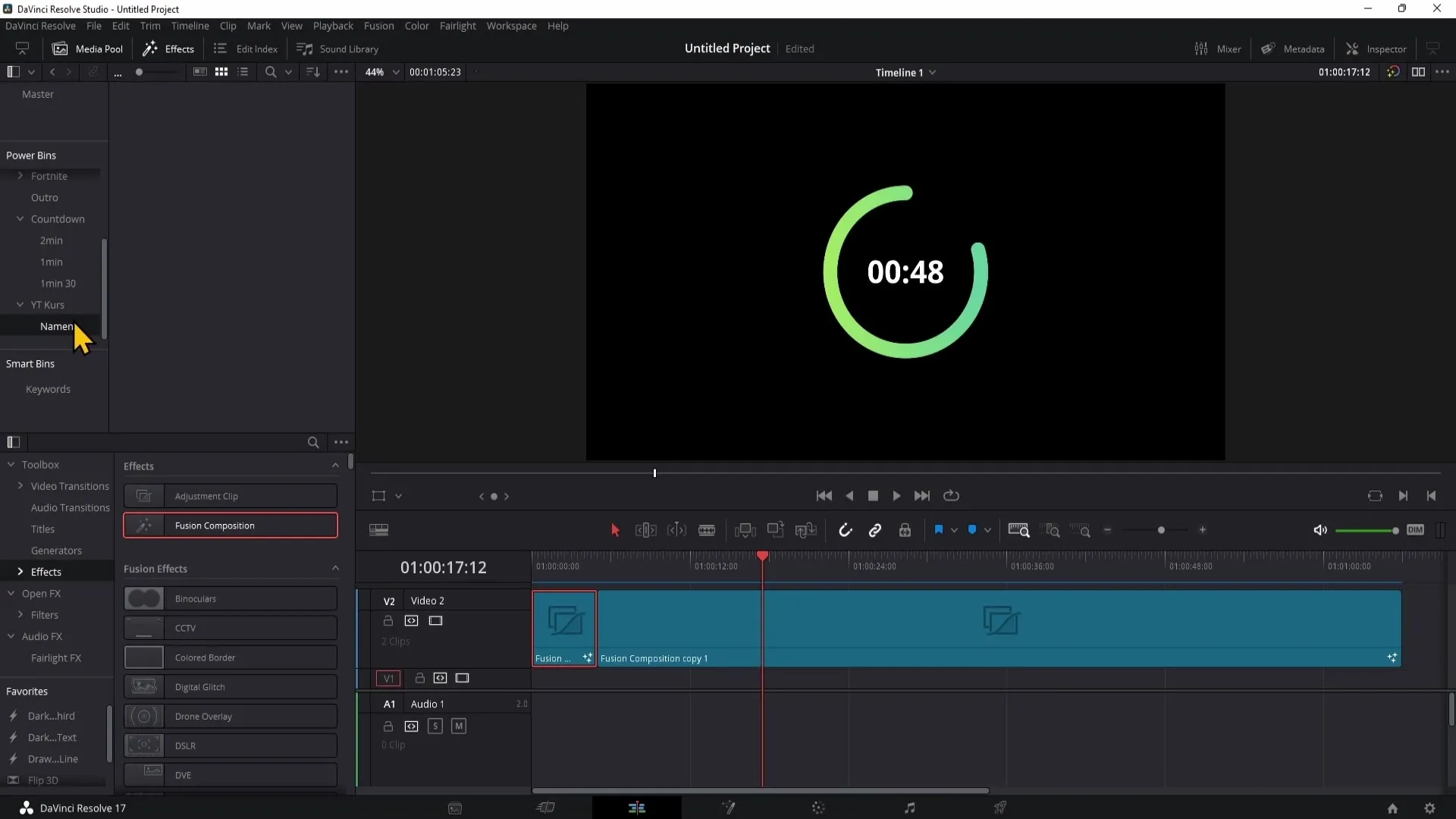
他のプロジェクトでFusion Compositeを使用する場合は、Powerbinsを開いて、必要なFusion Compositeを新しいタイムラインにドラッグアンドドロップします。異なるプロジェクトの間で創造的なビジュアルを保持します。
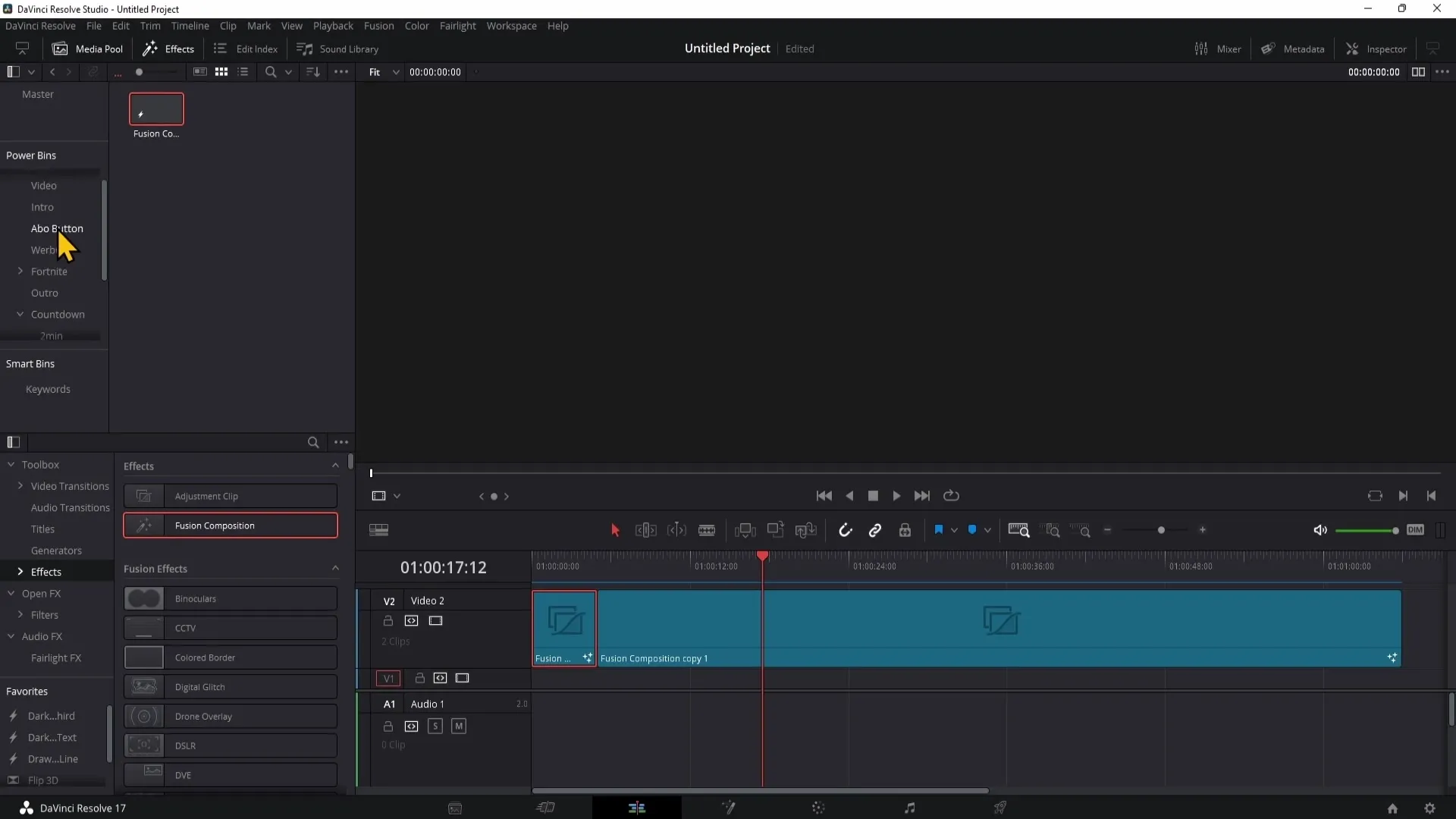
まとめ
このガイドでは、Davinci ResolveでFusion Compositeを作成、編集、保存する方法を学びました。 Fusion Pageは、アニメーションとエフェクトを作成するための強力なツールです。 PowerbinsにCompositionを保存することで、プロジェクトの効率を大幅に向上させることができます。
よくある質問
どのようにしてFusion CompositionのFusionページを開けばよいですか?タイムライン内のクリップを右クリックし、「Fusionページで開く」を選択します。
Fusion Compositionを他のプロジェクトで使用できますか?はい、Powerbinsに保存しておくことで、将来のプロジェクトで再利用できます。
どのようにしてPowerbinsを有効化できますか?「View」に移動し、メニューで「Show Powerbins」をクリックします。


